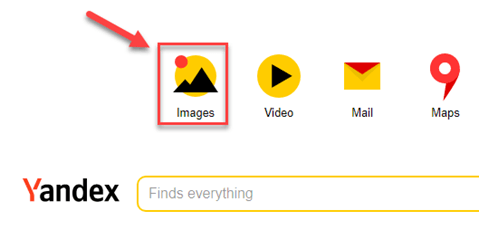So erreichen RevErse-Videosuche (6 Methoden zum Finden der Quelle)
RevDie erweiterte Videosuche ist eine fortgeschrittene Technik, die es Ihnen ermöglicht, nach verwandten Informationen suchen aus einem kleinen Videoclip. Im endlosen Ozean an Inhalten im Internet, von Unterhaltung bis hin zu LehrmaterialMultimedia wird überall stark genutzt.
Spokeo ist eine umgekehrte Videosuchmaschine zum Nachschlagen von Informationen über Personen. Sie sammelt Daten aus verschiedenen Quellen, wie etwa sozialen Medien, öffentlichen Aufzeichnungen und Online-Profilen, um umfassende Informationen über eine Person bereitzustellen.
Mir ist aufgefallen, dass immer mehr Inhalte ohne Überprüfung weitergeteilt werden, was die Verbreitung von Fehlinformationen erleichtert. Revandere Videosuche kann mir helfen Finden Sie die Quelle eines beliebigen Videos. Wenn Sie außerdem auf einen lustigen Videoausschnitt stoßen und mehr sehen möchten, kann Ihnen eine umgekehrte Videosuche helfen, das vollständige Video zu finden. In diesem Tutorial erkläre ich alles über diese Technologie, einschließlich ihrer Verwendung.
Wie mache ich ein Reverse Videosuche
Die Methode der umgekehrten Videosuche hängt von dem Tool ab, das Sie erwerben. Hier ist meine ausführliche Anleitung zur Verwendung verschiedener Tools für die umgekehrte Suche:
Methode 1: Wie man eine Reverse Videosuche bei Google
Bei meiner Analyse fand ich Google eine der am besten bewerteten Suchmaschinen zu sein. Mir gefiel besonders die Fähigkeit, alles online zu finden, von einem Bild bis zu einem Videoclip. Meiner Erfahrung nach ist seine umfangreiche Bibliothek und Erweiterte Objekterkennungsalgorithmen Machen Sie es zur besten Option.
Google verfügt nicht über eine spezielle Rückwärtssuchfunktion für Videos. Sie können es verwenden Reverse Image Search Funktion, die auch in Videos nach visuellen Übereinstimmungen sucht. Ich konnte auf diese Option über die Webseite zugreifen und die Google Lens App auf meinem Mobiltelefon.
Google RevSchnelle Suche am Computer:
Schritt 1) Spielen Sie das Video in einem Mediaplayer ab. Pausieren Sie es zwischen und mach ein Bildschirmfoto des Videos. (PrtScn-Taste aktiviert Windows & Befehl+Shift+4 auf Mac)
Schritt 2) Öffnen Sie den Microsoft Store auf Ihrem Windows-PC. Google Chrome App oder einen anderen Browser auf Ihrem PC. Gehe zu Google.com und Klicken Sie auf Bilder.
Schritt 3) Wähle die Kamerasymbol in der Suchleiste und laden Sie das Bild hoch.
Schritt 4) Durchsuchen Sie die Suchergebnisse um den benötigten Inhalt zu finden.
Google Images versucht, die Übereinstimmung zu finden über eine Milliarde Bilder in seiner Datenbank. Sie können auf ein beliebiges Bild klicken und zur Quelle gehen. Wenn der Screenshot von einem stammt YouTube Video, Sie können es möglicherweise auf derselben Seite ansehen.
Videosuche aktiviert Google Lens App:
Schritt 1) Spielen und nehmen Sie ein Screenshot des Videos. (Mit drei Fingern nach unten streichen Android)
Schritt 2) Laden Sie Google Lens App oder klicken Sie auf das Kamerasymbol auf der Suchseite im Google Chrome App.
Schritt 3) Wählen Sie den Video-Screenshot aus, lassen Sie ihn scannen und navigieren Sie zu Suche Tab.
Methode 2: RevSuchen Sie ein Video mit Shutter-bestands-
Das habe ich bei meiner Rezension herausgefunden Shutter-bestands- ist mit seiner umfangreichen Sammlung von einer Milliarde Bildern und Videos eine großartige Option für die umgekehrte Suche. ShutterMithilfe der Bilderkennung von Stock konnte ich in wenigen Minuten qualitativ hochwertige Vollversionen von Videoausschnitten finden.
Hier sind die Schritte, die ich für die umgekehrte Videosuche verwendet habe auf ShutterLager:
Schritt 1) Fangen Sie ein Screenshot des Videos und öffne die Shutter-bestands- Website im Browser.
Schritt 2) Navigieren Sie zu der Registerkarte Video und klicken Sie auf das Symbol „Nach Bild suchen“.
Schritt 3) Wählen Sie die Datei oder Drag & Drop das Bild.
Schritt 4) Bewegen Sie den Cursor über das Video und wählen Sie es aus Ähnlich um mehr solcher Videos zu sehen.
Nach der Anmeldung für die Premium-Mitgliedschaft von ShutterBestand, ich konnte 50 herunterladen Kostenloses Filmmaterial in der Probezeit.
Methode 3: Wie man eine Reverse Videosuche auf Bing
Das habe ich entdeckt Bing ist eine weitere Suchmaschine, mit der Sie die dasselbe Video oder verwandte Inhalte durch eine umgekehrte Videosuche. Es ähnelt der Methode von Google und basiert auf Bildsuchalgorithmen. Mir gefiel insbesondere die Genauigkeit und Geschwindigkeit beim Abrufen von Ergebnissen.
Sie können auf diese Funktion über die mobile oder Desktop-Version von Bing zugreifen. Die Rückwärtssuche aus dem Microsoft-eigene Suchmaschine erledigt die Arbeit, ohne dass es Sie etwas kostet.
Hier sind die Schritte, die ich zur Verwendung des Reverse Video Finder bei Bing verwendet habe:
Schritt 1) Stellen Sie sicher, dass Sie eine haben Screenshot des Videos.
Schritt 2) Laden Sie die Bing-App auf Ihr Mobilgerät herunter oder Besuche den Website auf dem Computer.
Schritt 3) Öffnen Sie die visuelle Suche von Bing, indem Sie auf klicken Kamerasymbol. Wählen Sie eine der vorgegebenen Optionen: „Bild hochladen“, „Bild oder URL einfügen“ oder „Foto aufnehmen“.
Schritt 4) Du gehst durch Suchmaschinen-Ergebnisse die auf verschiedenen Registerkarten angezeigt werden.
Methode 4: RevVideosuche mit Yandex Images
Während der Überprüfung YandexMir ist aufgefallen, dass es eine robuste Lösung für die umgekehrte Videosuche bietet, die mit Bing und Google vergleichbar ist. Obwohl es einigen weniger bekannt ist, hat es eine bedeutende Benutzerbasis in Russland, Weißrussland, Kasachstan und der Türkei. Ich empfehle es allen, die ein Tool mit starker regionaler Präsenz benötigen.
1997 von Elena Kolmanovskaya, Arkady Volozh und Ilya Segalovich gegründet, Yandex ist einer der größten Technologieunternehmen in Russland. Alles, was Sie tun müssen, ist, einen Screenshot hochzuladen, um Reverse Videosuche auf Yandex.
Hier sind die Schritte, die ich verwendet habe, um mit der Funktion „Nach Video suchen“ ähnliche Videos zu finden:
Schritt 1) Besuchen Sie Yandex.com €XNUMX in Ihrem Browser und Navigieren Sie zur Registerkarte „Bild“..
Schritt 2) Hit the Kamerasymbol zum Hochladen Laden Sie das Bild von Ihrem System herunter oder fügen Sie den Link ein.
Schritt 3) Suchergebnisse könnten vorhanden sein Russische Sprache. Um das richtige Ergebnis zu finden, ist es sinnvoll, den Text zu übersetzen.
Hinweis: Nach meiner Forschung, Yandex ist die beste Möglichkeit, nach einem bestimmten Teil oder Objekt in einem Bild zu suchen.
Schritt 4) Blättern Sie zu siehe die Webseiten mit demselben Inhalt. Klicken Sie auf eine davon, um die Quelle zu besuchen.
Yandex ermöglicht Ihnen die Suche nach Videos auf Websites, bei denen Sie nicht registriert sind Google Images und andere globale Dienstleistungen.
Methode 5: Probieren Sie Video Finder aus TinEye
TinEye sticht als Suchmaschine für umgekehrte Bilder hervor, mit der Sie Videos und andere relevante Inhalte finden können. Bei meiner Überprüfung habe ich herausgefunden, dass sie visuelle Elemente mithilfe fortschrittlicher Computertechnologie analysiert, um Übereinstimmungen im gesamten Internet zu finden. Meiner Überprüfung zufolge ist es eine großartige Option für alle, die bestimmte Videos online finden möchten.
Das Tool kommt auch Unternehmen durch seine Mustererkennungsfunktion zugute. Zum Beispiel, TinEye Reverse Image Search Algorithmen sind schnell und genau in passenden Etiketten für den Getränkemarkt. Darüber hinaus ist es die einfachste Möglichkeit, eine umgekehrte Videosuche durchzuführen, ohne einen Cent auszugeben.
Hier sind die Schritte, die ich bei einer umgekehrten Suche verwendet habe, um ähnliche Videos zu finden mit TinEye:
Schritt 1) Gehe zu TinEye.com €XNUMX, laden Sie das Bild hoch oder fügen Sie den Link in die Suchleiste ein. Dann, Schlag auf die Lupe.
Schritt 2) Sobald die Inhalt erscheint, klicken Sie auf das Dropdown-Menü „Sortieren nach“ und das Feld „Nach Website filtern“, um schnell auf das gewünschte Ergebnis zuzugreifen.
Schritt 3) Wählen Sie eine aus Bild zum Vergleichen. Wenn es sich um dasselbe Bild handelt, navigieren Sie zur Website.
Methode 6: Video Reverse Suche auf dem iPhone
Meiner Meinung nach können iPhone-Nutzer mithilfe der Google-Dienste effektiv nach einem bestimmten Video suchen. Indem ich entweder die Desktop-Site im Safari-Browser anforderte oder die Google-App herunterlud, konnte ich auf alles zugreifen, was ich brauchte, ob Video oder verwandter Inhalt.
Hier sind die Schritte zur umgekehrten Videosuche mit einem iPhone:
Schritt 1) Speichern Sie den Video-Screenshot und Laden Sie die Google-App herunter.
Schritt 2) Start Google Lens aus der App oder fügen Sie das Widget auf Ihrem iPhone-Sperrbildschirm hinzu, um schnell darauf zuzugreifen.
Schritt 3) Wählen Sie das Bild aus dem Ordner „Screenshots“ oder „Alle Bilder“ aus.
Schritt 4) Wähle die Suche Option von unten.
Schritt 5) Tippen Sie auf ein beliebiges Ergebnis, um es anzuzeigen öffne es im Browser.
Non-Profit Reverse Videosuche?
Die Eingabe von Schlüsselwörtern in die Reverse-Video-Suchmaschine ist eine traditionelle Möglichkeit, online etwas zu finden. Die Video-Rückwärtssuchmethode erfordert jedoch das Einfügen von Foto oder einen Link zu einem Bild in die Suchleiste eingeben, anstatt eine textbasierte Abfrage zu verwenden. Eine Reverse-Suchmaschine findet dann die Webseiten mit Ihrem Bild und verwandten Inhalten.
Eine umgekehrte Videosuche kann über reguläre Suchmaschinen wie Google und Bing durchgeführt werden. Zusätzlich spezielle Tools mit Objekterkennungsalgorithmen kann sogar das Motiv im Bild erkennen, um Ihnen die besten Ergebnisse zu liefern.
Wie schneidet RevFunktioniert die Videosuche?
Der Algorithmus jedes Tools zur umgekehrten Videosuche interpretiert die Farben und Pixel des von Ihnen bereitgestellten Snippets. Anschließend werden im Internet exakte oder ähnliche Ergebnisse angezeigt, die mit den Messwerten übereinstimmen.
Denken Sie daran, dass Suchergebnisse möglicherweise angezeigt werden nicht immer 100 % sein genau. Da der gesamte Prozess von den visuellen Elementen abhängt, kann, wie ich festgestellt habe, selbst eine geringfügige Pixeländerung zu keiner Übereinstimmung führen.
Darüber hinaus funktioniert die umgekehrte Videosuchfunktion nur, wenn die Suchmaschine das Video indiziert. Sofern das Video nicht auf eine Website hochgeladen wird, ist es bleibt für die Öffentlichkeit nicht zugänglich und kann in keiner Suchmaschine gefunden werden.
Gründe für die Verwendung Reverse Video Finder
Hier sind einige Gründe, die eine umgekehrte Videosuche erforderlich machen könnten:
- Finden Sie die Videoquelle
Die Verbreitung von Fake News im Internet kann potenziell zu Chaos in der Gesellschaft führen. Daher verlassen sich die Behörden in hohem Maße auf die Funktion zur umgekehrten Videosuche, um den Urheber zu identifizieren und eine solche Situation zu verhindern. Außerdem konnte ich mich darauf verlassen, wenn ich den Urheber angeben wollte.
- Suchen Sie nach doppelten Videos.
Die Rückwärtssuche kann Ihnen auch dabei helfen, herauszufinden, wer das gefälschte Video sonst noch teilt. Die Leute könnten machen kopieren und erneut veröffentlichen sie auf ihrer Website oder in sozialen Medien.
- Finden Sie das vollständige Video
Beim Surfen sehen Sie möglicherweise einen kurzen Ausschnitt eines lustigen oder interessanten Videos. Diese Technik führt Sie zum gesamten Video oder zeigt Ihnen zumindest, woher es stammt. In solchen Fällen können Sie sogar ein Video anhand eines anderen Videos suchen, was die umgekehrte Videosuche unglaublich nützlich macht.
- Finden Sie heraus, wo Ihre Videoinhalte verwendet werden.
Sie können damit Personen und Websites identifizieren, die ohne Ihre Erlaubnis Kopien Ihrer Inhalte erstellen. Anschließend können Sie eine ordnungsgemäße Zuordnung anfordern oder eine Beschwerde wegen Urheberrechtsverletzung einreichen.
- Entdecken Sie Inhalte im Zusammenhang mit Videos
Mithilfe dieser Technik konnte ich die Informationen zum Video sehen und ähnliche Videos im Internet finden. Die Suchergebnisse zeigen die Quelle, Artikel, Bilder und andere Webseiten.
Sind die Funktionen zur umgekehrten Videosuche in allen Suchmaschinen vorhanden?
Nein, mehrere Suchmaschinen mögen Google, Bing und Yandex unterstützen die umgekehrte Videosuche nicht direkt. Sie können die Videoquelle jedoch finden, indem Sie die Umkehrbildfunktion nutzen.
Gibt es Einschränkungen bei der Suche nach Videos?
Ja, mir ist aufgefallen, dass die umgekehrte Videosuche einige Einschränkungen hat, z. B. kann jede Änderung der Farbe oder der Pixel zu einem Fehler führen. Dennoch ist sie nützlich, wenn Sie ähnliche Videos bei Google anhand eines Einzelbilds oder Schnappschusses des Originalvideos suchen möchten. Außerdem kann die Qualität des Videos beeinträchtigt sein oder es können durch die Bearbeitung Änderungen vorgenommen werden. Auch eine fehlende Indexierung in der Datenbank und Suchmaschine des Tools kann zu Fehlern führen.
Wie kann ich ein Originalvideo zurückverfolgen?
Sie können das Originalvideo mit verfolgen Google Images, Bing Visual Searchund andere Suchmaschinen. Neben der Quelle erhalten Sie auch die Duplizierung und weitere Informationen zum bereitgestellten visuellen Inhalt. Falls Sie sich fragen, wie Sie ein Video ohne Namen finden können, können Ihnen Tools zur umgekehrten Videosuche dabei helfen, das Video anhand seiner visuellen Elemente zu finden.
Spokeo ist eine umgekehrte Videosuchmaschine zum Nachschlagen von Informationen über Personen. Sie sammelt Daten aus verschiedenen Quellen, wie etwa sozialen Medien, öffentlichen Aufzeichnungen und Online-Profilen, um umfassende Informationen über eine Person bereitzustellen.